6 быстрых способов конвертировать H.265 в H.264 с высоким качеством
По сравнению с H.265 (HEVC), H.264 (AVC) имеет более широкую совместимость со старыми устройствами (выпущенными до 2015 года), платформами, медиаплеерами и сервисами. Вот почему люди конвертируют H.265 в H.264 без потери качества. Если вы хотите сделать это, продолжайте читать и следуйте 6 методам ниже.
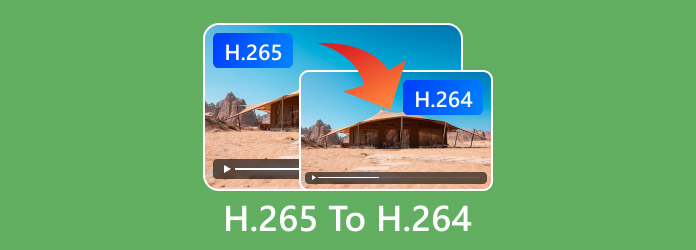
Список руководств
Конвертируйте H.265 в H.264 с помощью настольного программного обеспечения Превратите H.265 в H.264 с помощью онлайн-инструментов H.265 против H.264: почему стоит конвертировать Советы по сохранению и оптимизации качества видеоКонвертируйте H.265 в H.264 с помощью настольного программного обеспечения
Многие видеоконвертеры поддерживают преобразование кодека H.265 в H.264. Перед выбором одного инструмента необходимо учесть поддержку пакетного преобразования, качество выходного видео, инструменты редактирования видео, удобный интерфейс, совместимость с устройствами и многое другое. Не знаете, какой выбрать? Вы можете попробовать первый. Конечно, остальные 3 конвертера H.265 в H.264 также хороши.
#1. Видеоконвертер AnyRec
AnyRec Video Converter это универсальный видеоконвертер и редактор H.265 для пользователей Windows 11/10/8/7 и Mac. Вы можете быстро конвертировать HEVC H.265 в H.264 на своем компьютере. Редактирование видео путем обрезки, слияния, сжатия и т. д. также легко. Эта программа может сохранить исходное качество видео. Так что, если вы хотите изменить H.265 без ущерба для качества, бесплатно загрузите эту программу прямо сейчас.
- Плюсы
- Пакетное преобразование видео HEVC в H.264 со скоростью в 50 раз выше.
- Сохраняйте или оптимизируйте качество видео с помощью готовых профилей и пользовательских параметров.
- Предоставлять встроенные редакторы, включая видеотриммер, средство для удаления водяных знаков с видео, так далее.
- Минусы
- Некоторые функции недоступны для незарегистрированных пользователей.
100% Безопасный
100% Безопасный
1. Откройте AnyRec Video Converter. Нажмите кнопку «Добавить файлы». Найдите и загрузите ваши файлы H.265 HEVC.
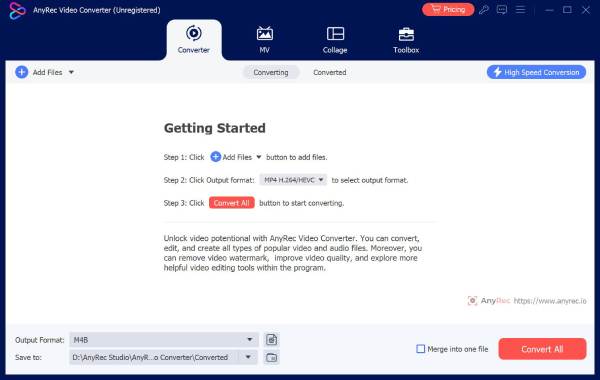
2. Нажмите кнопку «Формат», чтобы выбрать выходной видеоформат. Убедитесь, что вы используете H.264 в качестве целевого кодировщика. Если нет, нажмите кнопку «Изменить профиль» и настройте с помощью раскрывающегося списка «Кодер».

3. Вы можете нажать кнопку «Изменить», чтобы отредактировать видео, если это необходимо. Или вы можете просто пропустить этот шаг.

4. Теперь нажмите кнопку «Конвертировать все», чтобы преобразовать HEVC в H.264.

100% Безопасный
100% Безопасный
#2. Медиаплеер VLC
VLC — это медиаплеер и Конвертер кодека H.265 для пользователей Windows, Mac, Linux, iPhone и Android. Вы можете быстро конвертировать видео с помощью VLC.
- Плюсы
- VLC — это бесплатный видеоконвертер с открытым исходным кодом, который может выполнять преобразование H.265 в H.264 на нескольких платформах.
- Воспроизведение и предварительный просмотр видео в программе.
- Минусы
- Иногда VLC дает сбой при конвертации видео в файлы большого размера.
- Отсутствие возможности объединения нескольких видео.
- 1. Откройте VLC. Нажмите кнопку «Медиа» в списке. Затем нажмите кнопку «Конвертировать/Сохранить».
- 2. В окне «Открыть медиа» нажмите кнопку «Добавить…». Загрузите файлы с кодеком H.265.
- 3. Нажмите кнопку «Конвертировать/Сохранить», чтобы продолжить. В окне «Конвертировать» разверните список «Профиль».
- 4. Выберите выходной формат «Видео – H.264 + MP3 (MP4)» и другие форматы с кодеком H.264.
- 5. Задайте имя выходного файла и путь к папке.
- 6. Нажмите кнопку «Пуск», чтобы сохранить H.265 в H.264 с помощью VLC.
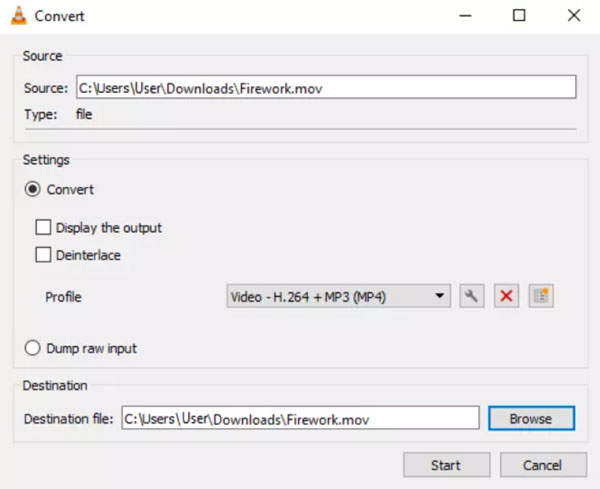
#3.Ручной тормоз
HandBrake — еще один всемирный видеоконвертер с открытым исходным кодом, который вы можете попробовать. Если вы хотите конвертировать в MP4 или MKV с контейнером H.264, это может быть бесплатным выбором.
- Плюсы
- Бесплатно конвертируйте несколько видео H.265 в H.264 и другие кодеки.
- Воспользуйтесь встроенными предустановками для быстрой конвертации видео для некоторых устройств, таких как iPhone, iPad, Android и другие.
- Минусы
- Имеют ограниченное количество выходных форматов и кодеков.
- 1. Запустите HandBrake. Нажмите кнопку «Открыть исходный код» и добавьте свое видео HEVC.
- 2. В разделе «Обзор» выберите выходной формат: MP4 или MKV.
- 3. Перейдите в раздел «Видео». В раскрывающемся списке «Видеокодер» выберите «H.264 (x264)».
- 4. Вы можете изменить битрейт видео, качество, частоту кадров и другие параметры в зависимости от ваших потребностей.
- 5. Нажмите кнопку «Начать кодирование», чтобы преобразовать кодек из H.265 в H.264.
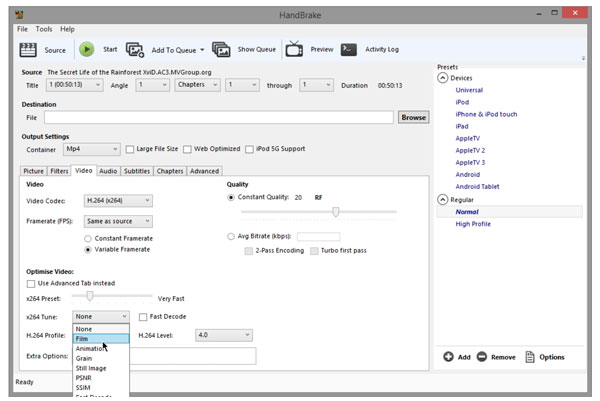
#4.FFmpeg
FFmpeg может декодировать видео до 4K и 8K UHD HEVC через командные строки. Вы можете получить множество кодировщиков и декодеров для гибкой обработки видео и аудиоконверсий.
- Плюсы
- Гибко настраиваемая конвертация видео с точными элементами управления для продвинутых пользователей.
- Более широкая поддержка форматов ввода/вывода, чем у других конкурентов.
- Минусы
- Отлаживать командные строки непросто.
- 1. Бесплатно скачайте и установите FFmpeg. (Вы можете посмотреть обучающие видеоролики на YouTube.)
- 2. Откройте командную строку (для Windows) или терминал (для macOS/Linux).
- 3. Скопируйте и вставьте следующие коды.
ffmpeg -i входное_видео.mp4 -c:v libx264 -предустановленный средний -crf 23 -c:a aac -b:a 192k выходное_видео.mp4
Замените "input_video" и "output_video" на имя файла. Более того, вы можете настроить "-crf 23" с 18-28 и изменить "-b:a 192k" на другой аудио битрейт. - 4. Нажмите клавишу «Enter» на клавиатуре. Позже вы сможете найти файл H.264 в папке назначения.
Превратите H.265 в H.264 с помощью онлайн-инструментов
Конечно, вы можете использовать онлайн-конвертеры H.265 для решения этой проблемы. Нет необходимости устанавливать сторонние приложения-конвертеры HEVC в H.264. Просто быстро перекодируйте из кодека H.265 в кодек H.264 на вашем телефоне или компьютере.
#1.123APPS Видео Конвертер
Вы можете конвертировать видео HEVC, уменьшать размер видео, заглушать видео и изменять разрешение видео в 123APPS Video Converter. Максимальный размер файла составляет 500 МБ. Поэтому, если вы хотите конвертировать файлы HEVC H.265 размером более 500 МБ и менее 4 ГБ, вам необходимо оформить подписку с $6 в месяц.
- 1. Откройте онлайн-конвертер H.265 в H.264 в вашем браузере.
- 2. Нажмите кнопку «Открыть файл». Вы можете загрузить свой файл HEVC с локального диска, Google Drive, Dropbox и URL.
- 3. Установите выходной видеоформат. Оставьте разрешение видео таким же, как у источника, или настройте с помощью дополнительных параметров.
- 4. Нажмите кнопку «Настройки». Разверните список «Видеокодек». Выберите «H.264/AVC». Оставьте «Аудиокодек» как «AAC (Advanced Audio Coding)».
- 5. Нажмите кнопку «Конвертировать», чтобы изменить H.265 на H.264 онлайн.
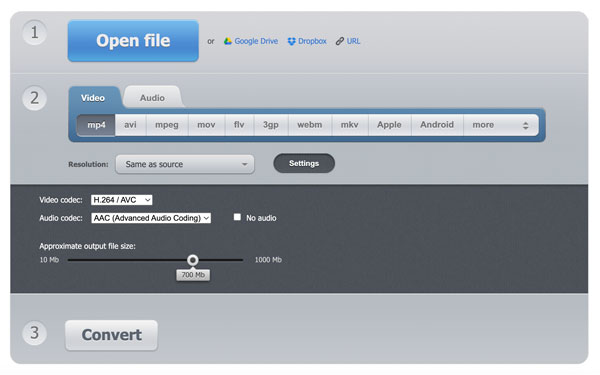
#2. AnyConv Конвертер H265 в H264
AnyConv H.265 to H.264 Converter поддерживает пакетное преобразование. Однако максимальный размер файла этого бесплатного онлайн-конвертера составляет 100 МБ. AnyRec Video Converter будет лучшим выбором для тех, кто хочет конвертировать большие видео.
- 1. Откройте конвертер H265 в H264.
- 2. Нажмите кнопку «ВЫБРАТЬ ФАЙЛ». Затем добавьте свое видео.
- 3. Убедитесь, что в разделе вывода отображается H264. Если нет, разверните список и выберите его.
- 4. Нажмите кнопку «КОНВЕРТИРОВАТЬ», чтобы начать конвертацию из HEVC H.265 в H.264 онлайн.
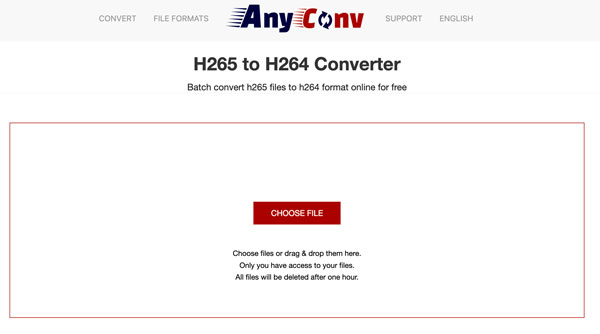
H.265 против H.264: почему стоит конвертировать
Между H.265 и H.264 существует множество различий. Давайте кратко рассмотрим и сравним H.265 и H.264 в некоторых аспектах.
Поддерживаемые контейнеры
Победитель: H.264 имеет более широкую поддержку контейнеров, чем H.265.
H.265: MP4, MKV, AVI, MXF, ASF, TS, PS, 3GP, MOV, WEBM, QTFF
H.264: MP4, MKV, AVI, MXF, ASF, TS, M2TS, PS, 3GP, FLV, MOV, WEBM, F4V, EVO, QTFF
Качество видео
Победитель: H.265 может обеспечить более высокое качество видео при том же размере файла, что и H.264.
H.265 обеспечивает лучшее качество видео с более низким битрейтом, чем H.264. Вы можете получить разрешение 4k и выше.
H.264 требует более высоких битрейтов для аналогичных разрешений видео, закодированных в H.265.
Размер файла
Победитель: Видео в формате H.265 имеет меньший размер файла, чем H.264.
H.265 обеспечивает эффективное сжатие, позволяющее сохранить тот же уровень качества при меньшем размере файла, чем H.264.
Для получения аналогичного качества видео формату H.264 требуется больше места для хранения, чем H.264.
Совместимость
Победитель: H.264 широко поддерживается основными браузерами, редакторами, проигрывателями, устройствами и платформами.
H.265 несовместим со старыми устройствами, консолями и платформами.
H.264 совместим как с новыми, так и со старыми устройствами, оборудованием и системами.
Советы по сохранению и оптимизации качества видео
• Используйте 1080P или другие высококачественные настройки.
• Установите низкое значение CRF. Например, установите значение CRF от 18 до 20 для оптимального качества в FFmpeg. Что касается HandBrake, вы можете настроить Rate Factor (RF), чтобы получить высокое качество видео.
• Сохраните исходное разрешение, битрейт и частоту кадров (эту опцию можно получить в AnyRec Video Converter).
• Сохраняйте качество звука с помощью AAC при высоком битрейте (например, 192 кбит/с).
• Не используйте дополнительные фильтры и эффекты, такие как резкость, шумоподавление и т. д.
• Используйте кодек libx264 в FFmpeg.
Заключение
Это 6 рабочих способов конвертировать H.265 в H.264 онлайн и офлайн на нескольких платформах. Для тех, кто ищет простой в использовании и мощный конвертер H.265 HEVC, AnyRec Video Converter может стать победителем. Его бесплатная пробная версия доступна для новых пользователей уже сейчас!
100% Безопасный
100% Безопасный
